Cách điều chỉnh độ sáng của Webcam trong Windows 11
Nếu bạn muốn thay đổi hoặc điều chỉnh độ sáng Webcam(adjust Webcam brightness) trong Windows 11 , đây là cách bạn có thể thực hiện điều đó. Bạn không cần bất kỳ phần mềm của bên thứ ba nào vì Windows 11 bao gồm một tùy chọn trong Cài đặt Windows(Windows Settings) và ứng dụng Máy ảnh(Camera) để thay đổi độ sáng của webcam của bạn. Cho dù đó là máy ảnh tích hợp hay máy ảnh ngoài, bạn có thể tìm thấy tùy chọn cho cả hai.

Webcam của bạn sử dụng cùng độ sáng với màn hình máy tính của bạn. Nếu bạn thay đổi độ sáng của màn hình, độ sáng của máy ảnh sẽ thay đổi theo. Tuy nhiên, nếu bạn muốn sử dụng một mức độ sáng khác cho máy ảnh của mình thì sao? Nếu vậy, bạn có thể sử dụng tính năng này trong Windows 11 để điều chỉnh độ sáng webcam khác nhau.
Cách điều chỉnh độ sáng của Webcam(Webcam Brightness) trong Windows 11
Để điều chỉnh độ sáng webcam trong Windows 11 bằng ứng dụng Máy ảnh(Camera app) , hãy làm theo các bước sau:
- Tìm kiếm camera trong hộp tìm kiếm của Thanh tác vụ.
- Nhấp(Click) vào kết quả tìm kiếm riêng lẻ.
- Nhấp vào biểu tượng bánh răng cài đặt.
- Chuyển đổi nút Chế độ chuyên nghiệp (Pro mode ) để bật.
- Nhấp vào biểu tượng độ sáng.
- Sử dụng cần gạt để thay đổi hoặc điều chỉnh độ sáng.
Để tìm hiểu thêm về các bước này, hãy tiếp tục đọc.
Để bắt đầu, bạn cần mở ứng dụng Máy ảnh(Camera) trên máy tính của mình. Vì vậy, bạn có thể tìm kiếm máy ảnh (camera ) trong hộp tìm kiếm trên Thanh tác vụ(Taskbar) và nhấp vào kết quả tìm kiếm riêng lẻ. Sau khi mở ứng dụng, hãy nhấp vào biểu tượng bánh răng cài đặt hiển thị ở phía trên bên trái.
Nó sẽ mở ra bảng cài đặt của Máy ảnh của bạn. Tại đây bạn có thể tìm thấy một tùy chọn được gọi là chế độ Pro(Pro mode) . Bạn cần chuyển đổi nút tương ứng để bật tính năng này. Tuy nhiên, nếu nó đã được bật thì không cần thay đổi cài đặt.
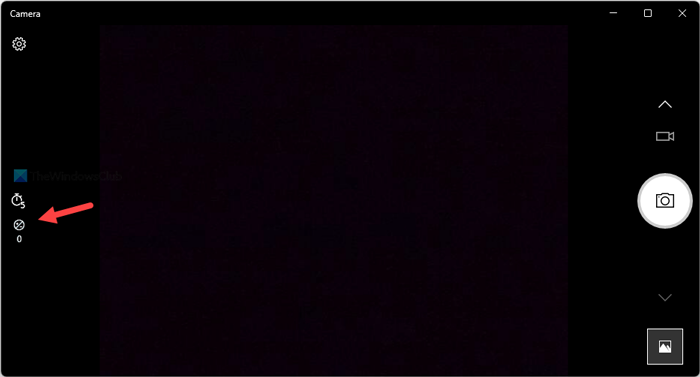
Tiếp theo, quay lại màn hình chính của ứng dụng Máy ảnh(Camera) và tìm biểu tượng độ sáng. Bạn có thể tìm thấy nó ở phía bên trái và bên dưới tùy chọn hẹn giờ.
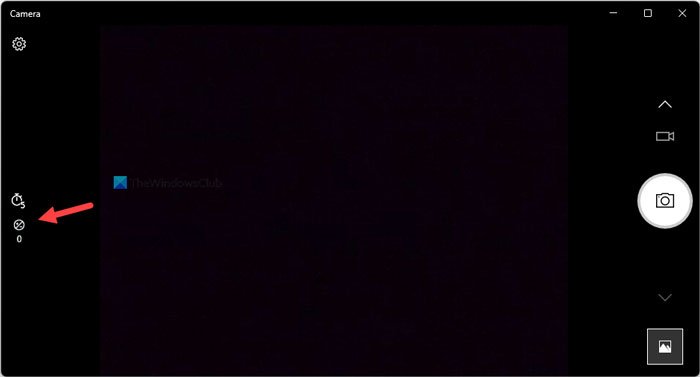
Bạn cần nhấp vào biểu tượng này và sử dụng cần gạt có thể nhìn thấy để thay đổi độ sáng theo yêu cầu của bạn.
Đối với thông tin của bạn, nếu bạn muốn đặt lại độ sáng, bạn cần đặt nó thành 0 .
Cách thay đổi độ sáng webcam trong Windows 11
Để thay đổi độ sáng của webcam trong Windows 11 bằng Cài đặt Windows(Windows Settings) , hãy làm theo các bước sau:
- Nhấn Win+I để mở Cài đặt Windows.
- Đi tới Bluetooth & thiết bị(Bluetooth & devices) .
- Nhấp vào menu Máy ảnh (Cameras ) .
- Nhấp vào máy ảnh dưới tiêu đề Máy ảnh đã kết nối (Connected cameras ) .
- Tìm phần Cài đặt hình ảnh mặc định(Default image settings) và mở rộng nó.
- Sử dụng các dấu cộng hoặc trừ để thay đổi mức độ sáng.
Chúng ta hãy kiểm tra các bước này một cách chi tiết.
Đầu tiên, bạn cần mở bảng Cài đặt Windows(Windows Settings) bằng cách nhấn phím tắt Win+I Sau khi nó được mở, hãy chuyển sang phần Bluetooth & thiết bị (Bluetooth & devices ) ở phía bên trái.
Sau đó nhấp vào menu Máy ảnh (Cameras ) ở phía bên phải và nhấp vào máy ảnh mong muốn trong tiêu đề Máy ảnh đã kết nối (Connected cameras ) .
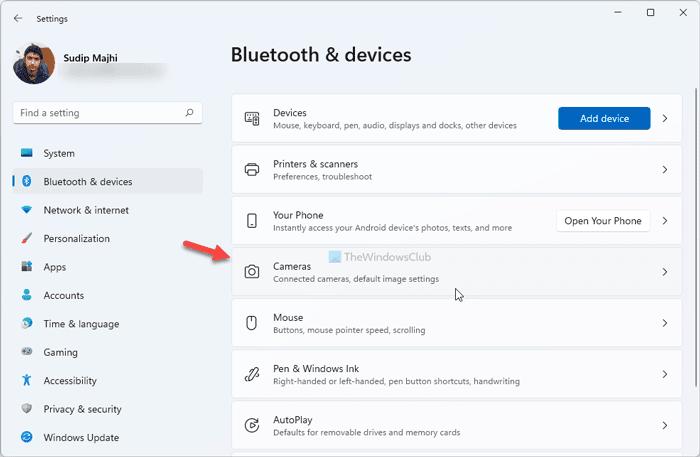
Tiếp theo, bạn cần tìm phần Cài đặt hình ảnh mặc định (Default image settings ) . Tại đây bạn có thể tìm thấy hai tùy chọn - Độ sáng (Brightness ) và Độ tương phản(Contrast) . Bạn cần sử dụng các dấu cộng và trừ để điều chỉnh hoặc thay đổi mức độ sáng của webcam.
Làm cách nào để điều chỉnh độ sáng trên webcam của tôi?
Để điều chỉnh độ sáng trên webcam, bạn cần tìm biểu tượng độ sáng trong ứng dụng Máy ảnh(Camera) . Nó có thể nhìn thấy ở bên trái cửa sổ Máy ảnh của bạn. (Camera)Sau khi nhấp vào biểu tượng này, bạn có thể thay đổi cần gạt để điều chỉnh độ sáng của máy ảnh.
Làm cách nào để điều chỉnh độ sáng trên Windows 11 ?
Để điều chỉnh độ sáng trên Windows 11 , bạn cần mở Trung tâm hành động(Action Center) . Ngoài ra, bạn có thể thay đổi độ sáng của màn hình từ bảng Cài đặt Windows(Windows Settings) . Bạn nên thực hiện các bước sau để biết cách thay đổi độ sáng trên Windows 11 .
Hy vọng hướng dẫn này đã giúp.
Đọc: (Read: )How to change default Webcam in Windows 11/10.
Related posts
Cách thay đổi độ sáng màn hình trên Windows 11
Cách tắt độ sáng thích ứng trong Windows 11
Làm thế nào để thay đổi Webcam mặc định trong máy tính Windows 10
Làm thế nào để kiểm tra Webcam trong Windows 11/10? Là nó làm việc?
Webcam Giữ đóng băng hoặc gặp sự cố trong Windows 10
Hình ảnh Webcam hiển thị ngược hoặc đảo lộn trong Windows 10
Remove History mục từ Remote Desktop Connection trong Windows 11/10
Cách thay đổi Taskbar size trên Windows 11
Làm thế nào để Nhận Windows 11 Insider Preview Build Bây giờ
Cách bật hoặc tắt Gợi ý văn bản trong Windows 11
Laptop Camera or Webcam không hoạt động trong Windows 10
Windows 11 cho Business and Enterprise - Các tính năng New
Cách thêm hoặc xóa thư mục khỏi Windows 10/11 Start Menu
Không thể chuyển Windows Insider Channel trên Windows 11 - DEV hoặc BETA
Cách kiểm tra xem PC của bạn có thể chạy Windows 11 PC Health Check tool không
Cách tạo Video từ Photos trong Windows 11
Show or Hide Icons Trong Taskbar Corner Overflow area trên Windows 11
Checkit Tool sẽ cho bạn biết lý do tại sao PC của bạn không hỗ trợ Windows 11
Làm thế nào để ẩn Badges trên Taskbar Icons trong Windows 11
Cách mở Windows Tools bằng Windows 11
